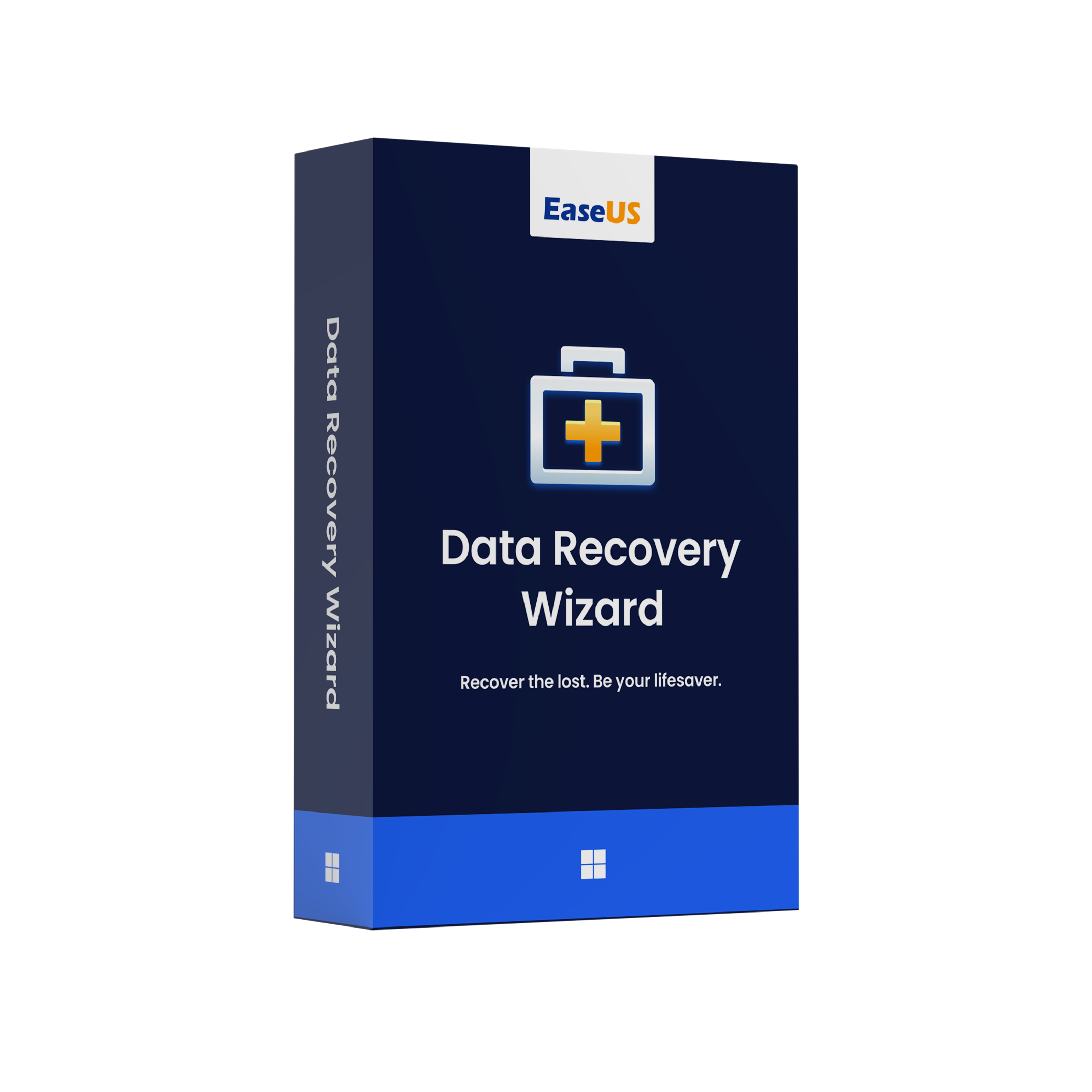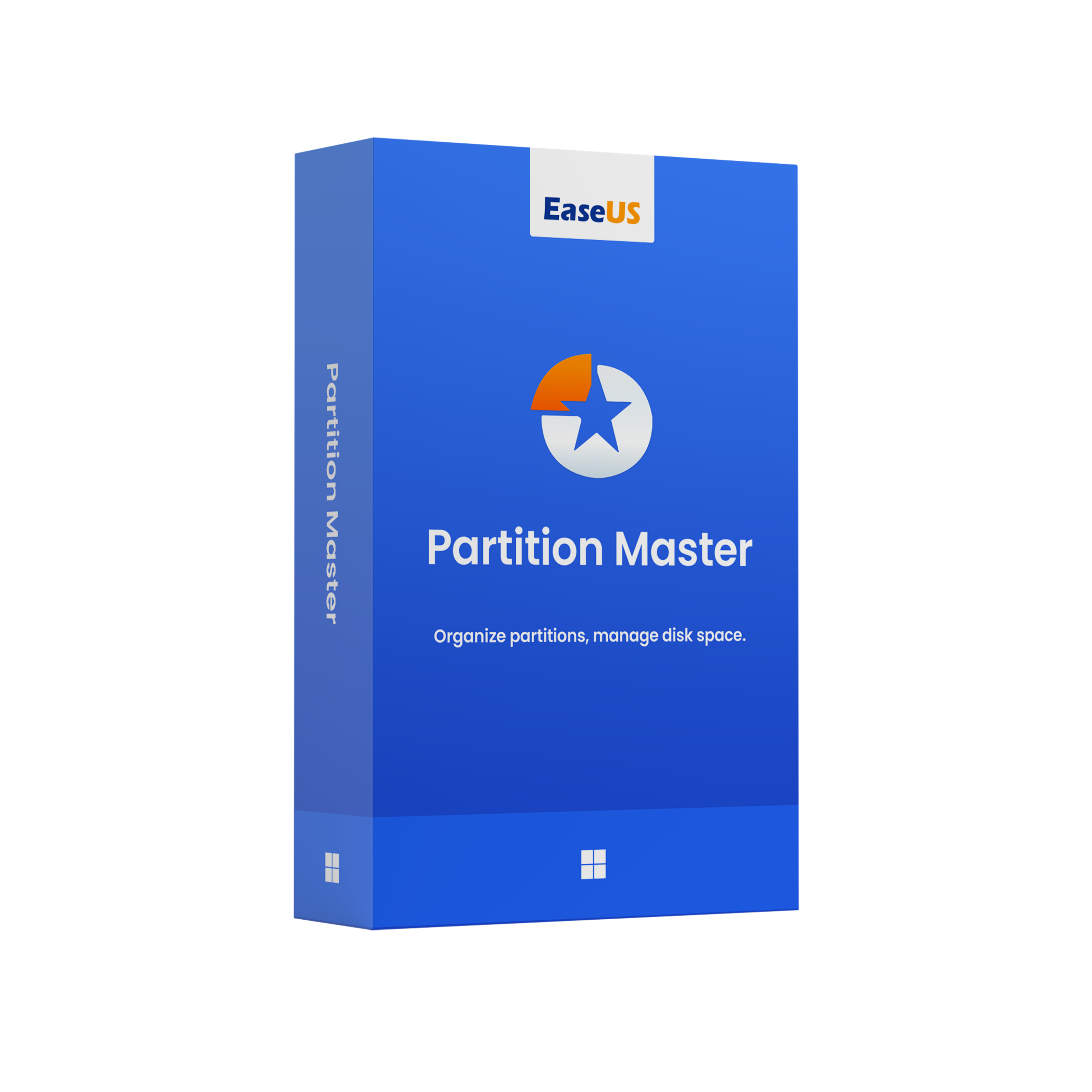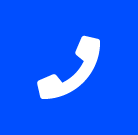クイックマンからのお知らせ
データ復旧ソフト【EASEUS Data Recovery Wizard】販売のご案内
目次
データ復旧ソフト 【EASEUS Data Recovery Wizard】 販売のご案内
当社では市販データ復旧ソフトの販売もおこなっております。
その中でも安定して使えるお勧めのソフトが『Data Recovery Wizard』です。
データ復旧が自身でも可能かをご確認頂くには、無料でのお試しも可能なこのソフトがお勧めです。
実際お試し版で復旧結果をご確認頂き、必要なデータが出そうだと確信が持てた際にのみ
費用をお支払いいただく方法が可能です。
必要データが無いにも関わらず費用が発生する心配が無く安心です。
試してみたいという方は上記、購入サイトより無料体験版をダウンロードしてみてください。
ただし、注意点がいくつかありますので、
焦らずまずは最後まで一読の上、ダウンロードへ進んでください。
この症状は復旧できるかも!?【復旧可能な症状とできない症状】
1.復旧できるケース
・誤って必要なファイルを消してしまったケース
条件:パソコンのCドライブ以外、消してから使用していない媒体なら成功率大
・誤ってフォーマット(初期化)してしまったケース
条件:パソコンのCドライブ以外、フォーマット(初期化)してから使用していない媒体なら成功率大
・ディスク(記録媒体)がRAWになっているケース
条件:パソコンのCドライブ以外の媒体なら成功率大
2.復旧できないケース
・復旧したい媒体がPCのディスクの管理に認識されない
・コピー中に固まる(長時間変化がない)
・異音がする
・完全フォーマットしてしまった
・削除後も長期間使用している
・暗号化がかかっている
外付けHDDやUSBメモリなどの外部媒体では、誤って削除した後、何もしていなければ復元できる可能性が高いです。
逆に別ファイルをその媒体に保存してしまったケース、物理的な損傷があるケースについて、復旧ソフトでは復元できません。
コピー中や作業中に固まるケースは、物理的な損傷が拡大している場合によく見られる症状です。
そういった際に強引に復元しようとすると媒体が完全に壊れ、復元できる可能性を著しく下げる可能性があります。
もどかしい状態ですが、これらのケースには無理に復元しようとしないことが重要です。
その他、症状の判断に困る場合は、お問い合わせください。
これすると失敗します!【絶対NGな使い方】
復旧ソフトを使ってデータ復旧作業をおこなう場合、
EASEUSに限らず復旧ソフト共通の絶対にやってはいけない使い方があります。
誤ってこの失敗をすると、専門業者でも復元できない事態に陥ります。
非常に間違いやすく、事例の多い失敗ですので、
間違いなく大丈夫!と自信を持てるケース以外は作業されないことをお勧めいたします。
絶対ダメ①:パソコンのCドライブのデータ復旧
理由:パソコン Cドライブのデータ復旧には、大きなリスクが伴います。
失ったデータがCドライブ内のデータだった場合、そのパソコンに復旧ソフトをインストールし実行すると、
やればやるほどデータ領域を改変してしまい、必要なデータが格納された領域から、その痕跡が永久に失われます。
この状況に陥ると、どんな復旧業者でも満足いくデータは出せません。
必要データがCドライブの場合は絶対に復旧ソフトを使ってはいけないと考えてください。
絶対ダメ②:復旧したい媒体に復旧結果を保存する
理由:復元するのと同時にデータを失います。
例えばDドライブのデータを一部誤って削除してしまい、そのデータを復元したい場合、
そのPCに復元ソフトをインストールします。
インストール後、復旧結果を保存するフォルダを決めますが、
これを誤ってDドライブ内に設定してしまうケースが多発しています。
復旧元ドライブと復旧先ドライブを同じに設定した場合、
復元すると同時にデータの痕跡が失われます。
失われた痕跡は永久に復元することはできず、
致命的な失敗になりえます。
絶対ダメ③:コピーはできるが途中で固まるので、何度もコピーをやり直す
理由:症状が悪化します。
コピーやスキャンが途中で固まる場合、本来復旧ソフトでは対応できません。
ただ、症状が軽度な場合、途中まではすんなりとコピーできるケースがあります。
こういった場合、復旧ソフトでも途中まではスムーズに進みますが、
固まる原因となる領域を復旧ソフトでも処理することができません。
データが取得できないにも関わらずアクセスしようとし続けますので、
負荷により症状が悪化します。
途中までスムーズに来た分、諦めきれず何度も操作を繰り返した結果、ついには認識しなくなります。
判断に迷った際は試す前にご相談頂くのが安心
【EASEUS Data Recovery Wizard】購入前のチェックシート
□ 復旧したいデータはCドライブ以外にあったデータ
□ 復旧したい媒体を使って固まる、止まるなどの不具合が無い
□ データを失ってから長期間その媒体を使用していない
□ 復旧したい媒体以外に復元データの保存先がある
まずは上記にすべて当てはまるかご確認ください。
すべて当てはまる場合は【EASEUS Data Recovery Wizard】をお使いいただいても大丈夫です。
ただ、どちらか判断がつかない場合や、
上記以外にも懸念点がある場合など
お使いいただく前に一度当社へ購入可否のご相談頂くことができます。
その他便利なソフト
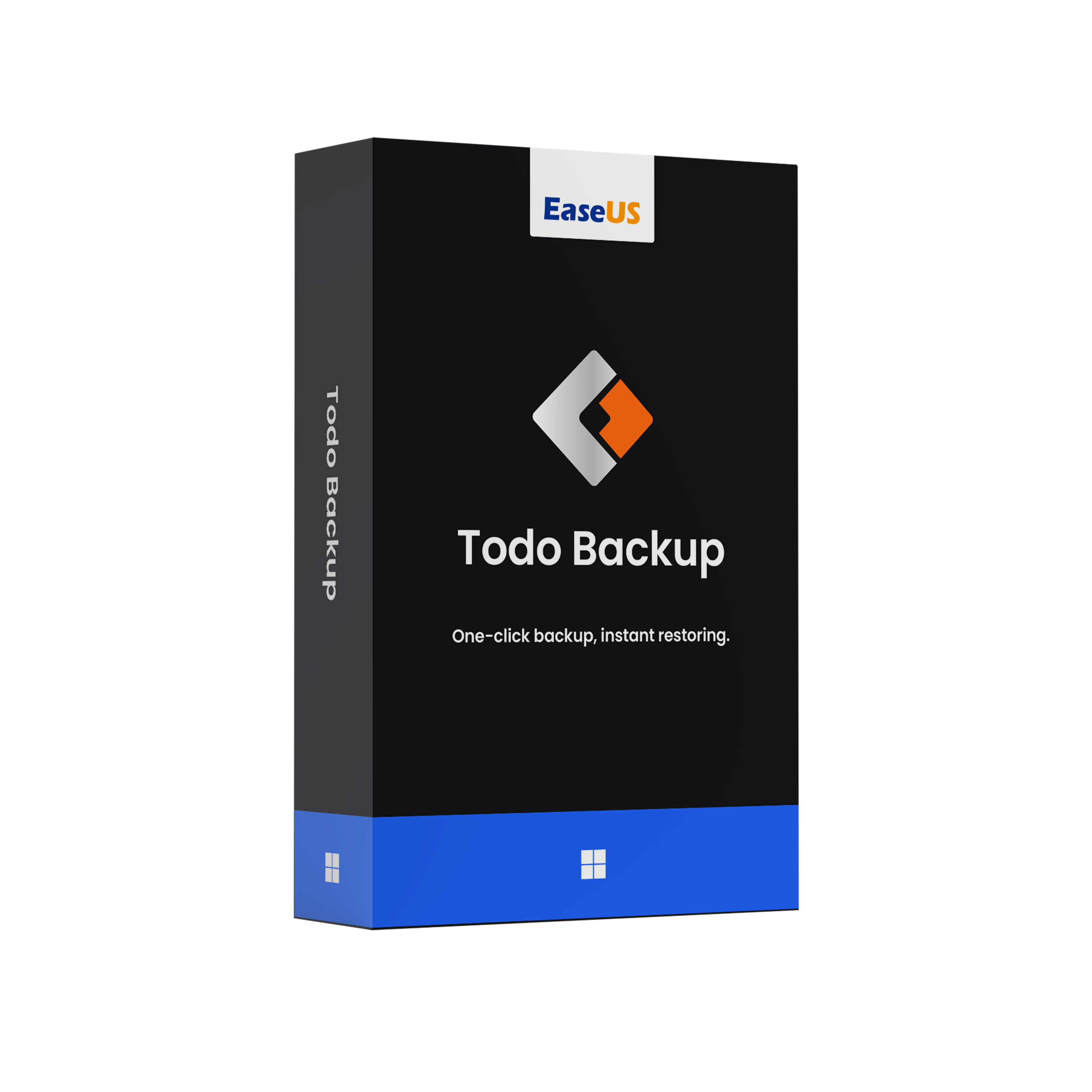 |
EaseUS Todo Backup Home
簡単操作のバックアップソフトです。 HDD→SSDへのクローン作製などに便利です。 HDDの交換にも使用できます。 |
EaseUS Partition Master簡単操作のパーティション管理ソフトです。 パーティションのクローン作製や SSDへの交換などに強みがあります。 |
当社では上記以外にもEaseUSの各種ソフトを販売しております。
法人様へのおまとめ販売も承っております。
宜しければご相談ください。
株式会社クイックマン フリーダイヤル:0120-775-200
株式会社クイックマン
大阪市中央区南船場2丁目12-10 ダイゼンビル4F
お問い合わせ:
Tel:0120-775-200
✉:info@s-systems.jp